كيفية استخدام Apple Cash
نشرت: 2022-01-29إذا كنت تستخدم Apple Pay على iPhone أو iPad أو Apple Watch ، فيمكنك الدفع مقابل الأشياء في المتاجر الفعلية ومن بائعي التجزئة عبر الإنترنت وداخل التطبيقات المدعومة. توسع Apple Cash هذه الإمكانية كخدمة دفع من نظير إلى نظير تتيح لك إرسال الأموال واستلامها بنفس السهولة التي قد ترسل بها رسالة نصية.
تم طرح Apple Cash في عام 2018 ، ويمكن ربطه ببطاقة ائتمان (مقابل رسوم 3٪) أو بطاقة خصم. نظرًا لأن Apple Pay تسمح لك بإضافة أكثر من بطاقة واحدة ، يمكنك إعداد بطاقة ائتمان للمعاملات العادية وبطاقة خصم لـ Apple Cash لتفادي رسوم المعاملة. يمكنك بعد ذلك استخدام أي أموال يتم تلقيها عبر Apple Cash لشراء العناصر أو استخدامها مع بطاقة Apple Card لدفع الرصيد أو استخدام مكافآت استرداد النقود.
عند استلام طلب Apple Cash ، تتم إضافته إلى Apple Wallet في شكل بطاقة Apple Cash الافتراضية التي يمكن استخدامها لشراء العناصر من خلال Apple Pay أو تحويلها مباشرة إلى حساب مصرفي. لإرسال الأموال واستلامها باستخدام Apple Cash ، يجب أن يكون عمرك 18 عامًا وتعيش في الولايات المتحدة ، ولديك جهاز Apple متوافق مع Apple Cash ، وتمكين المصادقة الثنائية (2FA) لحساب Apple الخاص بك. فيما يلي كيفية إعداد الخدمة واستخدامها.
إرسال الأموال عبر الرسائل
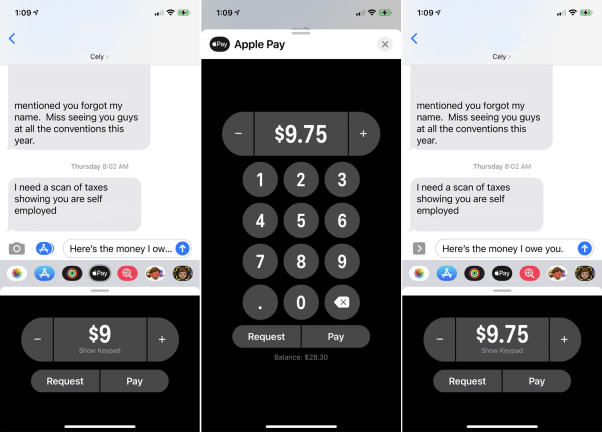
يمكنك إرسال الأموال من خلال Apple Cash باستخدام تطبيق Messages أو من خلال التحدث إلى Siri. لإرسال الأموال عبر الرسائل ، افتح التطبيق وابدأ محادثة جديدة أو افتح محادثة موجودة مع الشخص الذي سيتلقى الأموال. يمكنك إرسال أموال إلى شخص ما دون كتابة نص فعلي ، ولكن قد ترغب في تذكير الشخص بسبب إرسال الأموال. اضغط على أيقونة التطبيق على اليسار واضغط على أيقونة Apple Pay.
اضغط على مفتاح زائد أو ناقص حتى ترى المبلغ الذي ترغب في إرساله. لإدخال مبلغ محدد بدلاً من ذلك ، انقر فوق الزر إظهار لوحة المفاتيح ثم اكتب المبلغ. على لوحة المفاتيح ، يمكنك الضغط على زر الدفع لبدء الدفع أو يمكنك التمرير لأسفل لإغلاق شاشة لوحة المفاتيح ، والعودة إلى رسالتك ، ثم النقر فوق دفع.
تأكيد الدفع
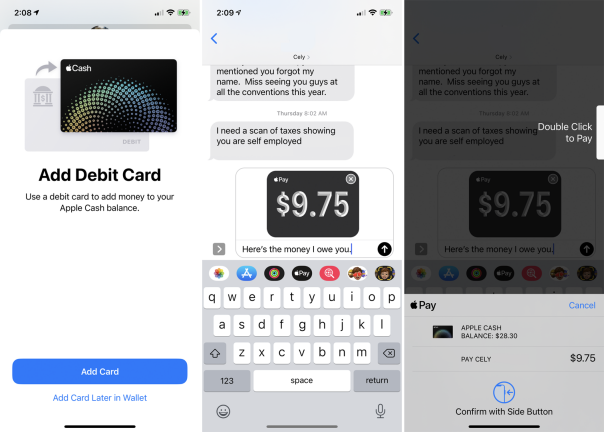
إذا لم تكن قد قمت بالفعل بإعداد Apple Cash ، فسيُطلب منك القيام بذلك في الشاشة التالية. سيُطلب منك بعد ذلك إضافة بطاقة خصم ، إذا لم يكن لديك بالفعل إعداد واحد ، لتجنب تكبد الرسوم المصرفية المفروضة على بطاقة الائتمان. أضف بطاقة الخصم الخاصة بك إذا لزم الأمر ، ثم ارجع إلى رسالتك النصية واضغط على دفع. اضغط على زر إرسال في الرسالة لإرسال الدفعة. يمكنك بعد ذلك استخدام Face ID أو Touch ID أو رمز مرور لتأكيد الدفع.
نصيحة حول استكشاف الأخطاء وإصلاحها: إذا لم تتم دفعة Apple Cash ، فقد تحتاج إلى إيقاف تشغيل الميزة ، ثم إعادة تشغيلها مرة أخرى. للقيام بذلك ، انتقل إلى الإعدادات> Wallet و Apple Pay . قم بإيقاف تشغيل خيار Apple Cash ، ثم أعد تشغيله. يُطلب منك كتابة كلمة مرور معرف Apple الخاص بك. يأخذك Apple Cash بعد ذلك خلال عملية الإعداد مرة أخرى.
إرسال الأموال من خلال Siri

يمكنك استخدام Siri لإرسال أموال إلى شخص ما عبر Apple Cash بقول شيء على غرار "Hey Siri ، Apple Pay 25 دولارًا لستيفن لتناول العشاء" أو "مرحبًا Siri ، أرسل 25 دولارًا إلى ستيفن".
إرسال الأموال من Apple Watch
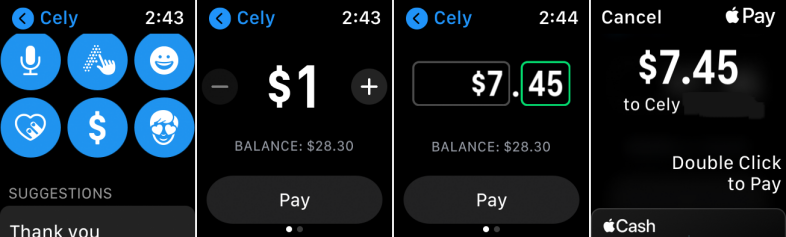
لإرسال الأموال عبر Apple Cash على Apple Watch ، قم بإعداد بطاقة خصم لـ Apple Pay لساعتك إذا لم تكن قد فعلت ذلك بالفعل. عندما تقوم بإعداد بطاقة خصم لـ Apple Pay على جهاز iPhone الخاص بك ، يجب أن يتم سؤالك عما إذا كنت تريد استخدام نفس البطاقة على ساعتك المقترنة.
افتح الرسائل وابدأ محادثة جديدة أو استأنف محادثة موجودة. اسحب لأسفل وانقر على أيقونة Apple Pay. يمكنك اختيار مبلغ من خلال النقر على زر علامة الجمع أو الطرح أو تدوير Digital Crown أو النقر على المبلغ بالدولار ثم تدوير Digital Crown لتحديد رقم معين. اضغط على زر الدفع ، ثم اضغط مرتين على الزر الجانبي للدفع.

إعادة تعبئة رصيد Apple النقدي
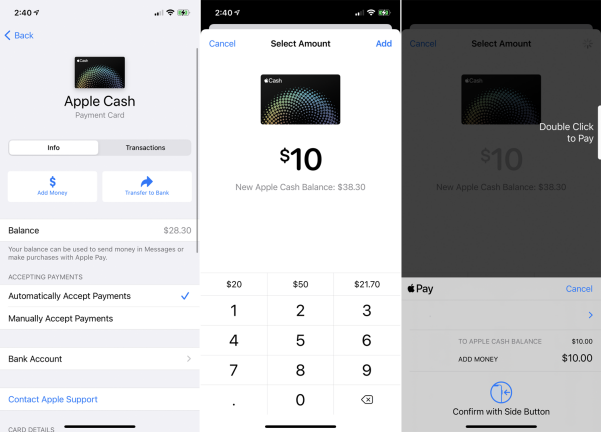
بشكل افتراضي ، تأخذ مدفوعات Apple Cash الأموال اللازمة مباشرةً من بطاقة الخصم المرتبطة الخاصة بك ، ولكن يمكنك أيضًا ملء رصيدك بشكل استباقي. انتقل إلى الإعدادات> Wallet و Apple Pay ، ثم اضغط على Apple Cash أسفل عنوان البطاقات. في شاشة Apple Cash ، انقر فوق Add Money ، وأدخل المبلغ الذي ترغب في إيداعه ، ثم انقر فوق Add.
الحد الأدنى للمبلغ هو 10 دولارات. قم بمصادقة عملية النقل باستخدام Face ID أو Touch ID أو رمز المرور الخاص بك. سترى بعد ذلك المبلغ المدرج كرصيد Apple Cash الخاص بك.
أنفق رصيد Apple النقدي
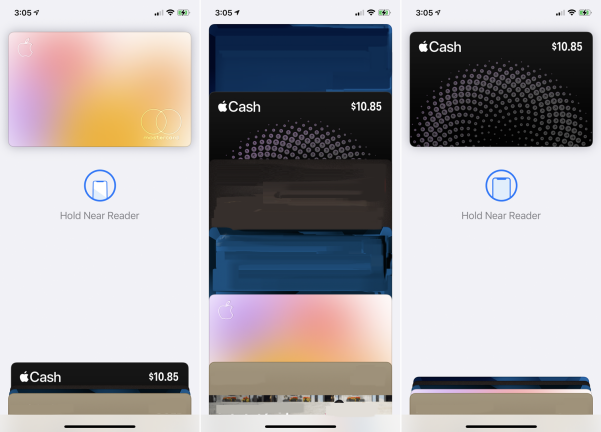
عندما تتلقى أموالاً عبر Apple Cash ، تتم إضافتها إلى رصيد حسابك ، والتي يمكن بعد ذلك إنفاقها من خلال Apple Pay أو تحويلها إلى حسابك المصرفي. يمكنك التحقق من هذا الرصيد عن طريق فتح تطبيق Wallet على جهاز iPhone الخاص بك والبحث عن بطاقة Apple Cash من بين البطاقات الأخرى المعروضة. تظهر لك البطاقة الرصيد المتاح للمشتريات. اضغط على البطاقة للاطلاع على أحدث معاملاتك.
عندما تريد الدفع مقابل عنصر من بائع تجزئة يقبل Apple Pay ، انقر فوق بطاقة Apple Cash حتى تظهر بالكامل. يمكنك بعد ذلك المصادقة على المعاملة باستخدام Face ID أو Touch ID أو رمز المرور الخاص بك.
طلب دفعة
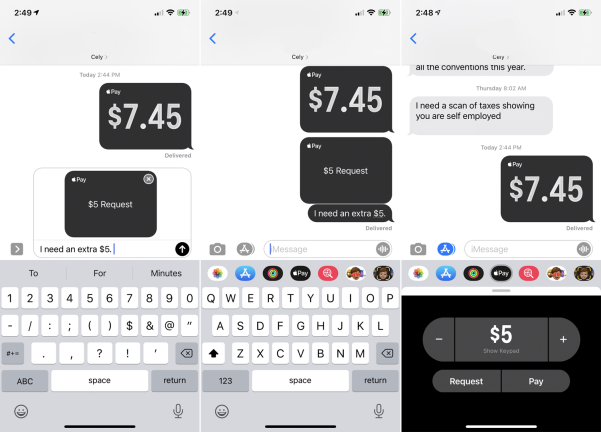
يمكنك أيضًا طلب أموال من شخص آخر. افتح محادثة في الرسائل. اضغط على أيقونة التطبيق و Apple Cash إذا لم تكن محددة بالفعل. اختر مبلغًا واضغط على الزر "طلب". أضف تعليقًا إلى الرسالة واضغط على الزر لإرساله. على الطرف الآخر ، يتلقى المستلم الطلب كنص وينقر فقط على زر الدفع لدفعه.
قبول المدفوعات يدويًا

بشكل افتراضي ، يتم قبول المدفوعات عبر Apple Cash تلقائيًا. ومع ذلك ، يمكنك تغيير هذا إلى يدوي ، مما يعني أنه يجب عليك قبول الدفع فعليًا في غضون سبعة أيام. ارجع إلى شاشة بطاقة Apple Cash ضمن الإعدادات> Wallet و Apple Pay . ضمن قسم "قبول المدفوعات" ، غيّر الخيار إلى "قبول الدفعات يدويًا".
في هذه الشاشة نفسها ، يمكنك أيضًا النقر فوق علامة التبويب المعاملات لرؤية جميع معاملات Apple Cash الخاصة بك. في الجزء السفلي من شاشة المعاملات ، انقر فوق "طلب كشف حساب" لتلقي بريد إلكتروني بمعاملاتك.
تحويل أموال
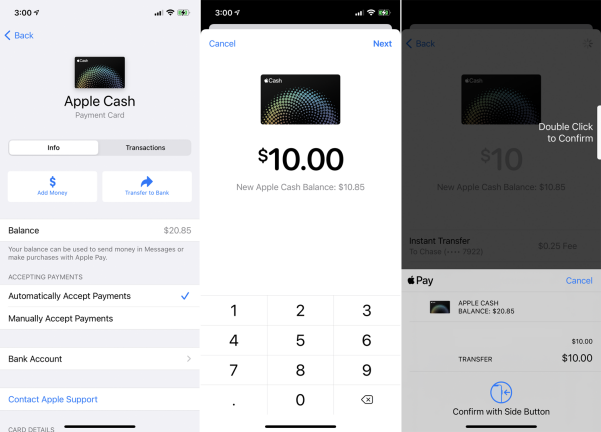
لتحويل الأموال من Apple Cash إلى حسابك المصرفي ، ارجع إلى شاشة بطاقة Apple Cash ضمن الإعدادات> Wallet و Apple Pay . ضمن قسم قبول المدفوعات ، انقر فوق الحساب المصرفي> إضافة حساب مصرفي ، ثم أدخل رقم توجيه البنك ورقم الحساب.
بالعودة إلى الشاشة الرئيسية لـ Apple Cash ، انقر فوق التحويل إلى البنك. أدخل المبلغ الذي تريد تحويله ، ثم انقر فوق "تحويل". قم بتأكيد المعاملة عبر Face ID أو Touch ID أو PIN الخاص بك. يستغرق المال عادةً من يوم إلى ثلاثة أيام عمل حتى ينتهي به الأمر في حسابك.
